1、所需工具
????????a、win10系统64位电脑,足够的内存、CPU与空间----能丝滑运行的起MATLAB的SimuLink
? ? ? ? b、ST-Link或J-Link等仿真器
? ? ? ? c、STM32系列开发板--如STM32F103
? ? ? ? e、安装完成的MATLAB2018b及其以上版本
? ? ? ? f、加载完成的STM32库文件--对接SimuLink的底层文件
? ? ? ? g、STM32CubeMX软件
? ? ? ? h、Keil5的MDK软件--安装了STM系列的对应pack,如F1
? ? ? ? i、ST-Link或J-Link等驱动
2、新建文件-全英文目录环境
3、演示目的-由开发板硬件原理图,建立两个LED灯,使其交替闪烁,如下原理图中,选择PF0和PF1为交替闪烁LED灯,仿真模式选择SW模式,使用外部晶振
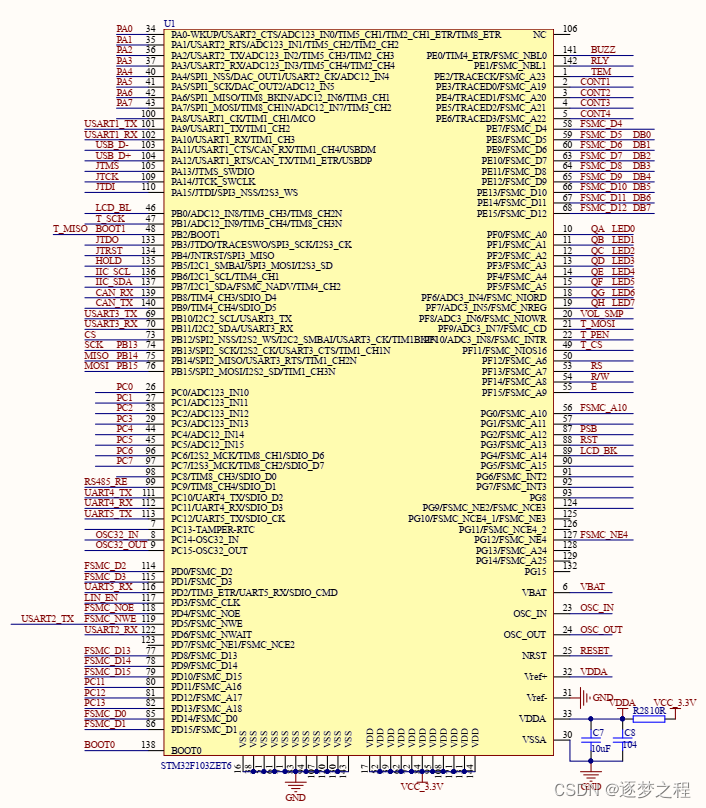
4、打开“STM32CubeMX”软件,配置硬件底层,选择芯片、选择SW模式、配置时钟、GPIO输出底层等,并选择目录在步骤2的文件夹中--全英文字符
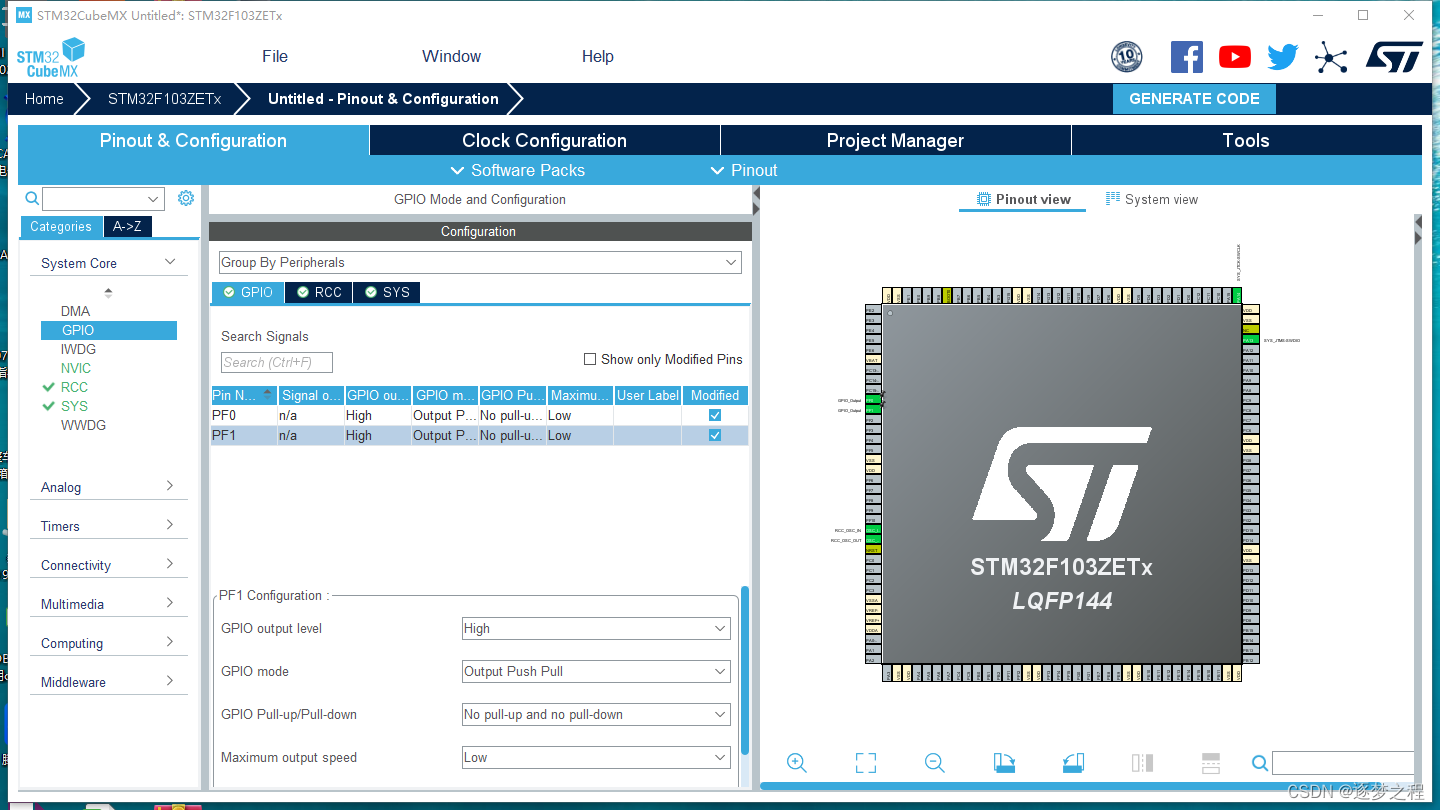
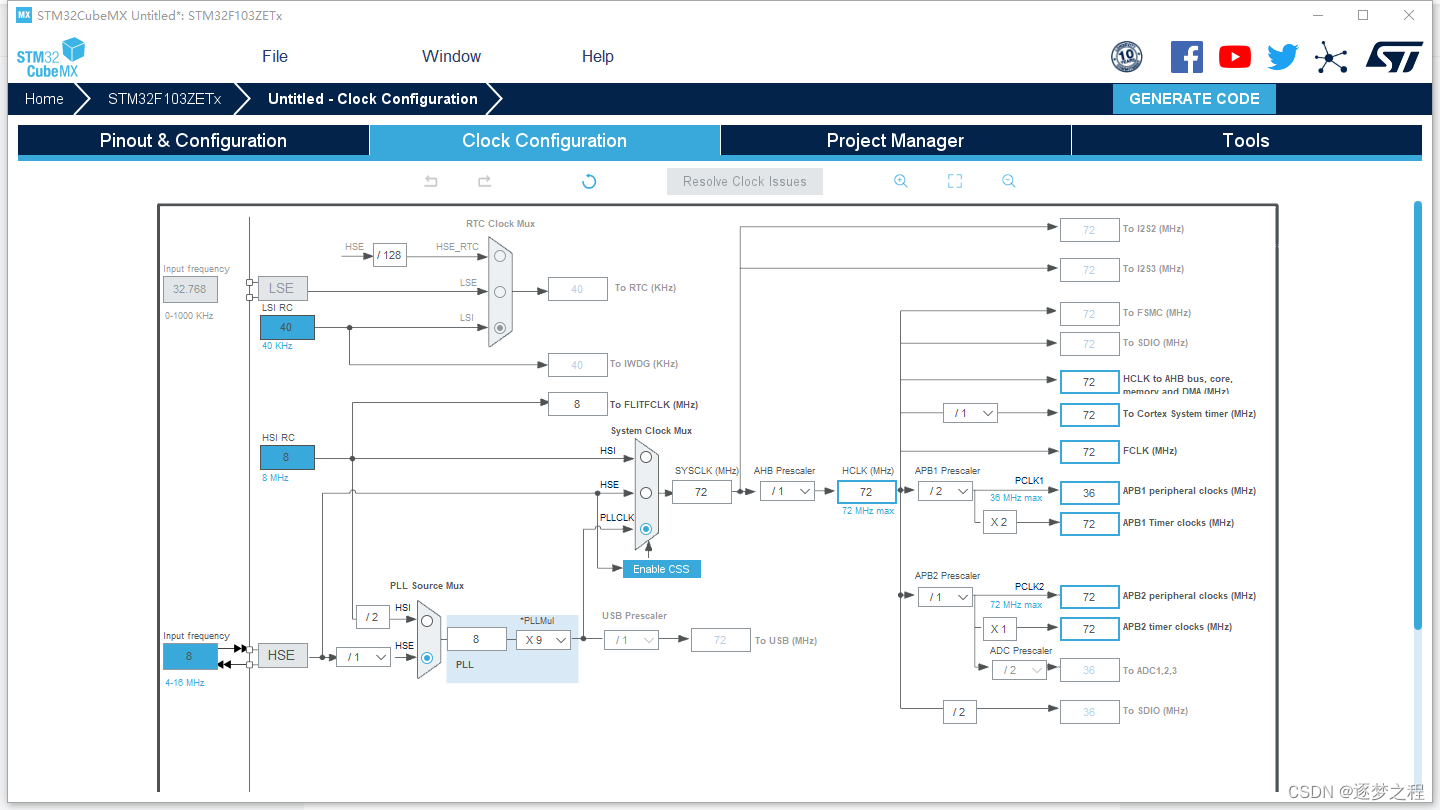
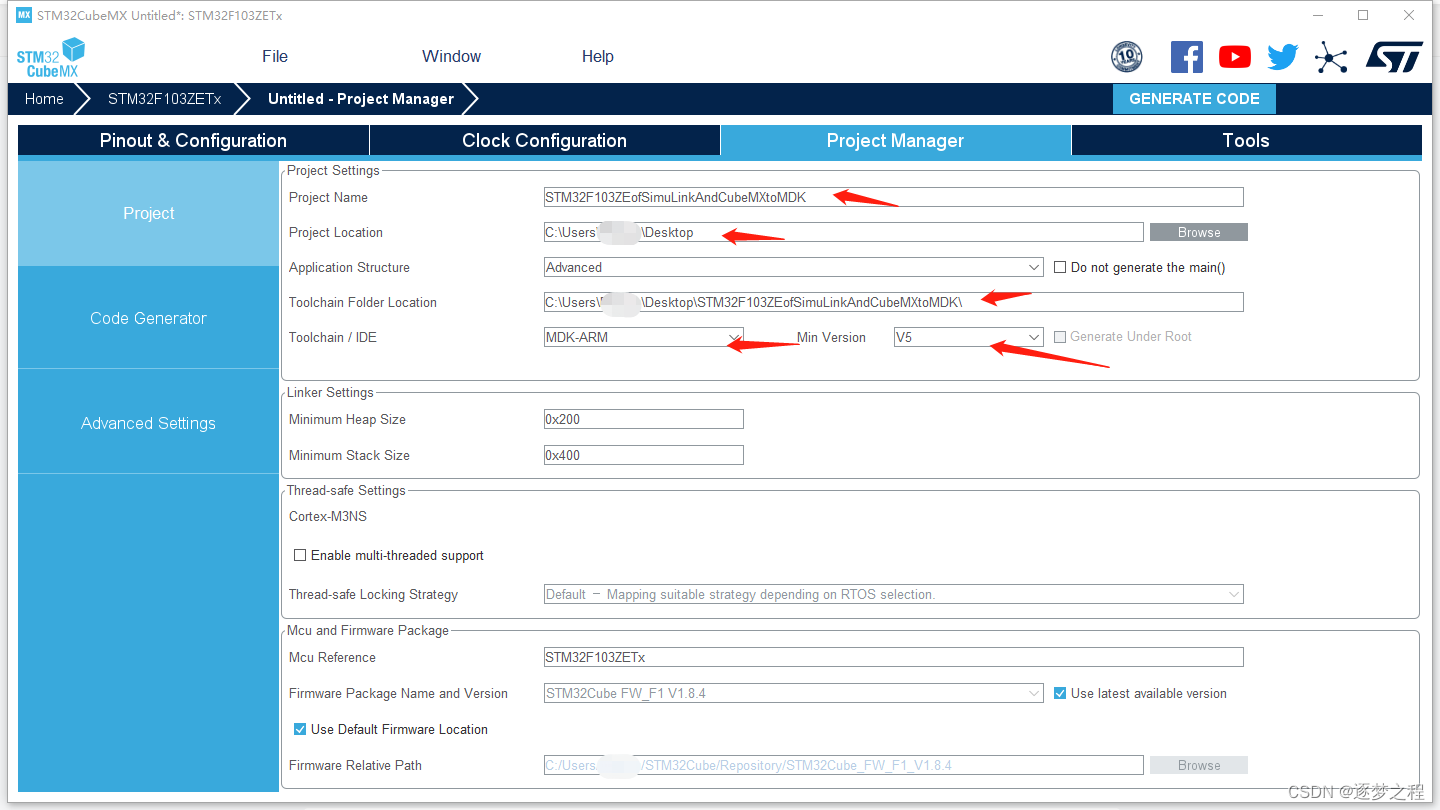 ?
?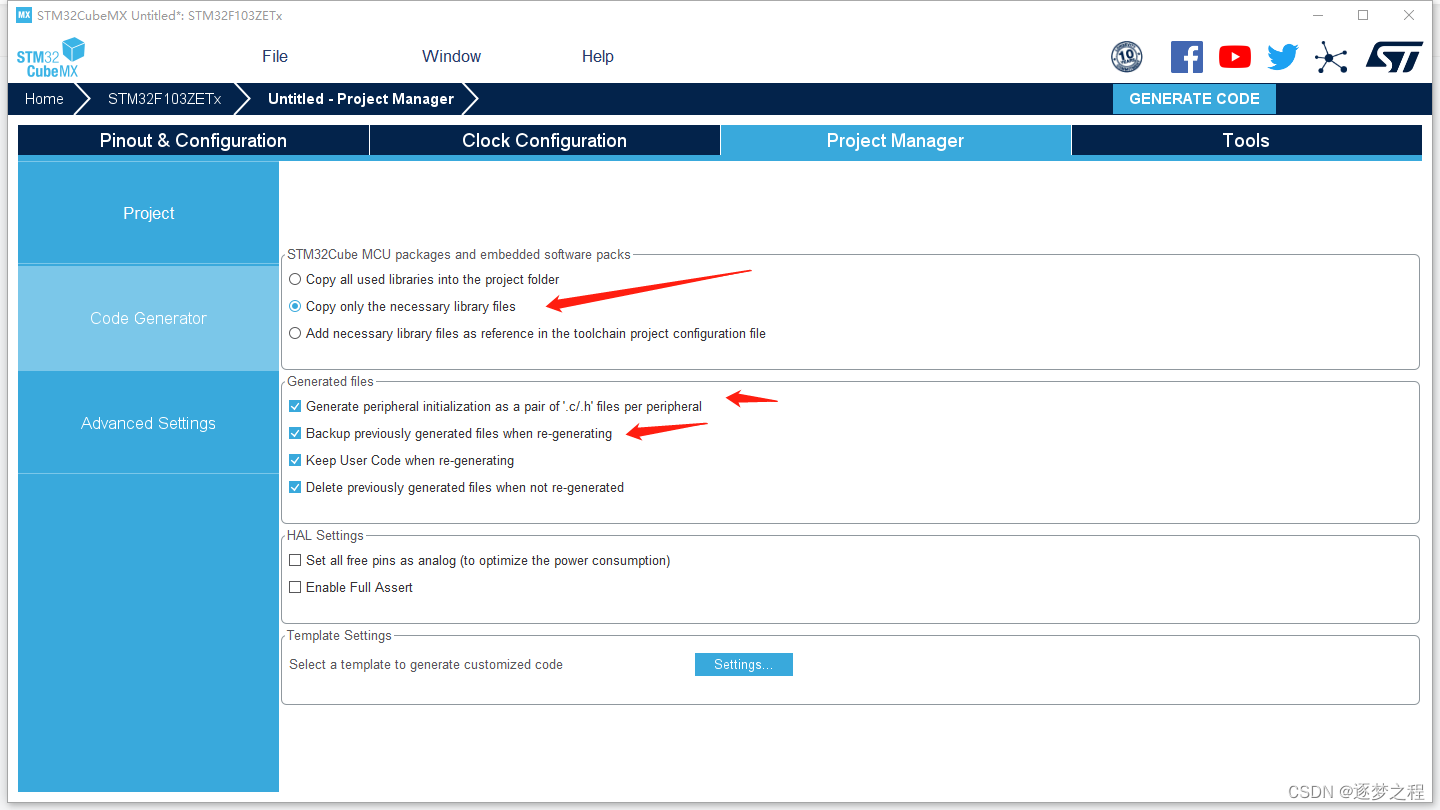 ?5、由“STM32CubeMX”第一次生成代码
?5、由“STM32CubeMX”第一次生成代码
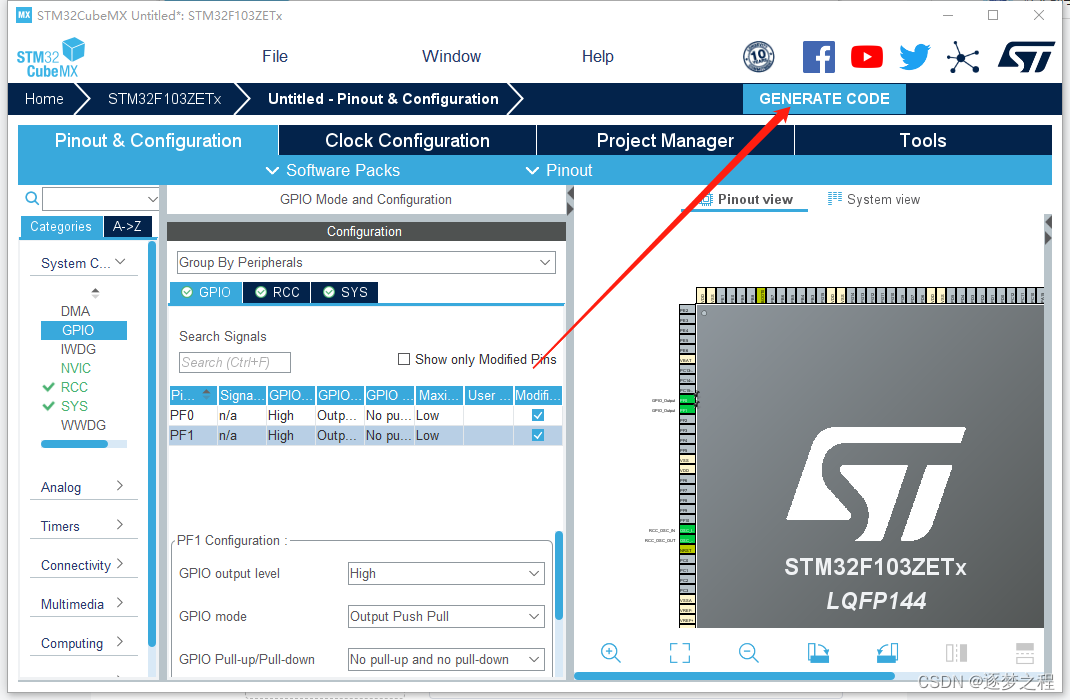
生成后不要打开代码
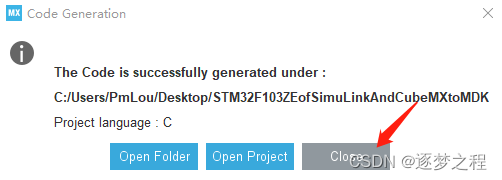
并关闭“STM32CubeMX”
6、打开MATLAB2018b
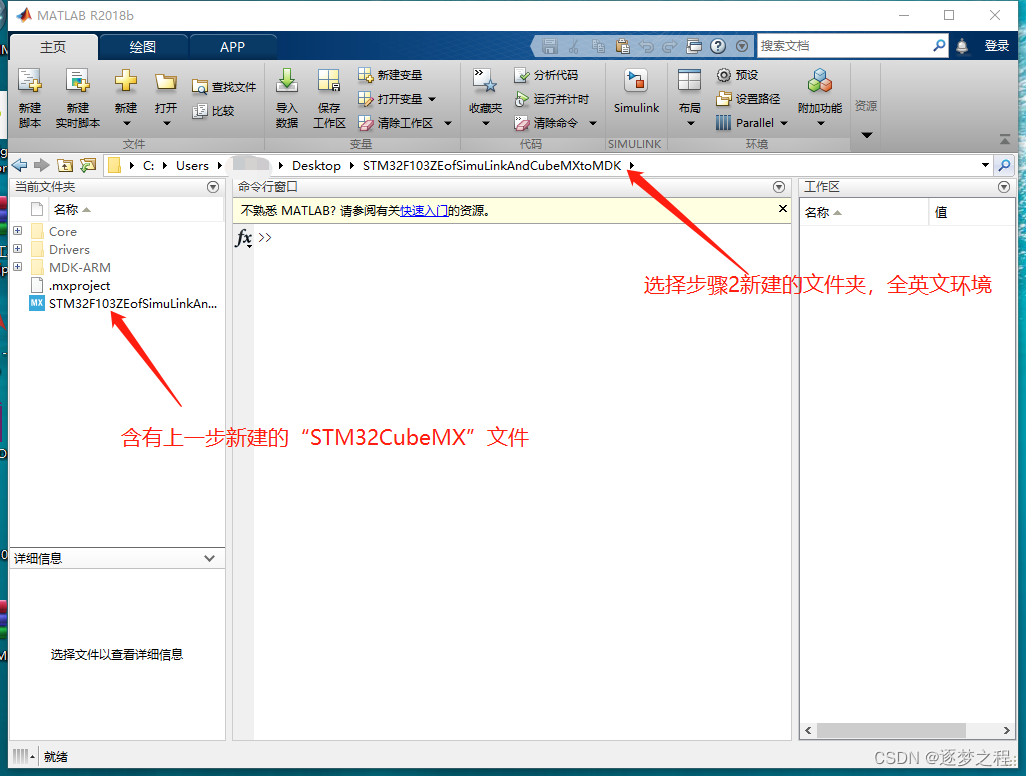
?7、打开SimuLink

8、新建空白模型
 ?9、点击“Model Configuration Parameters”
?9、点击“Model Configuration Parameters”
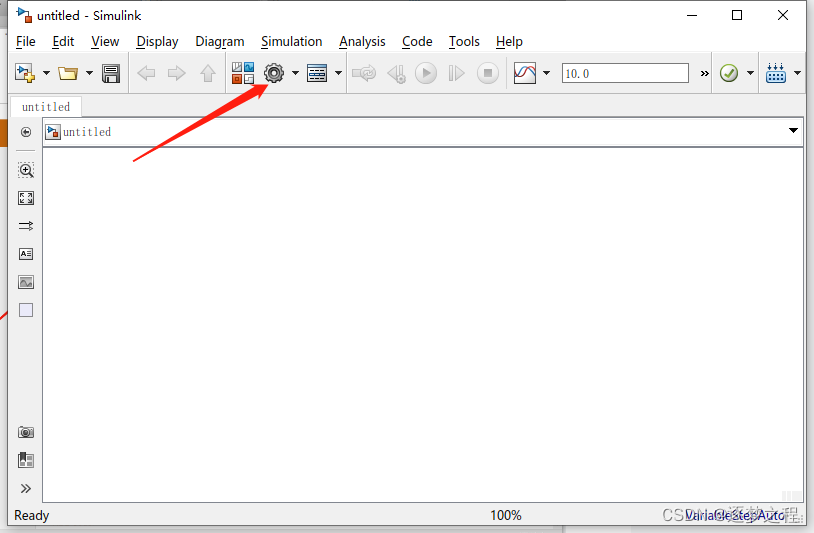
?10、配置
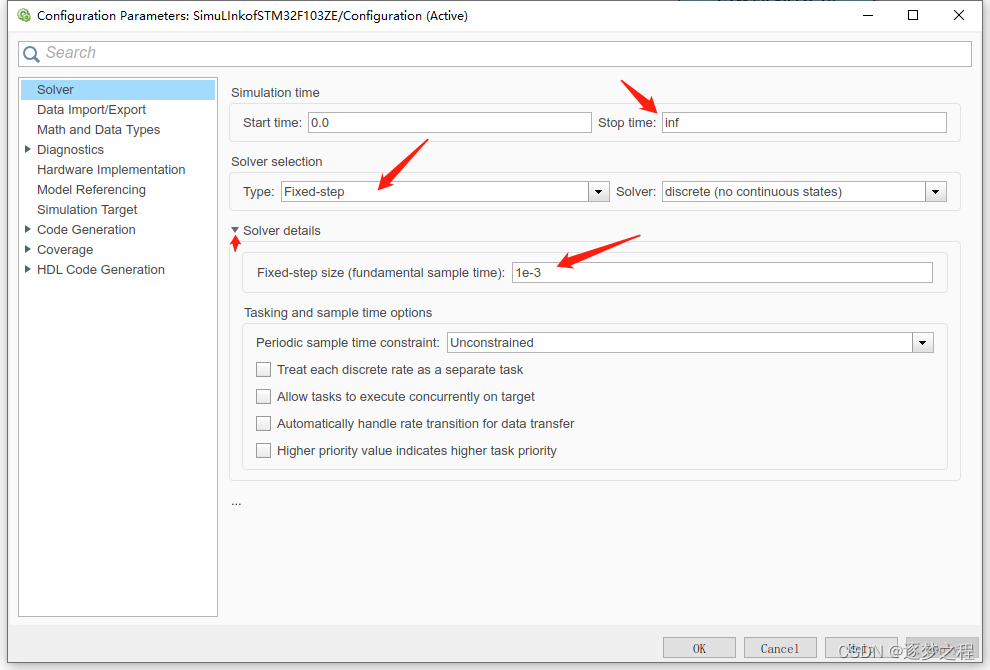
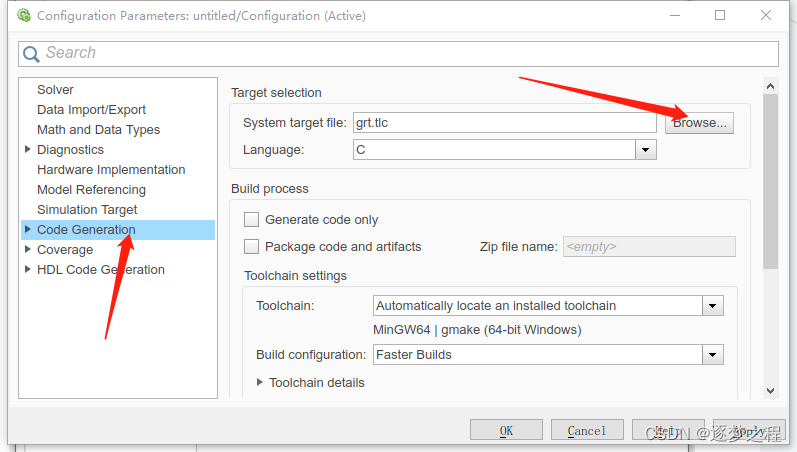 ?
?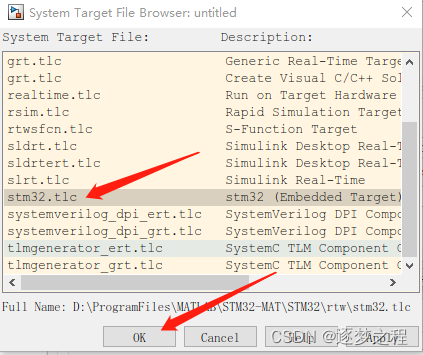
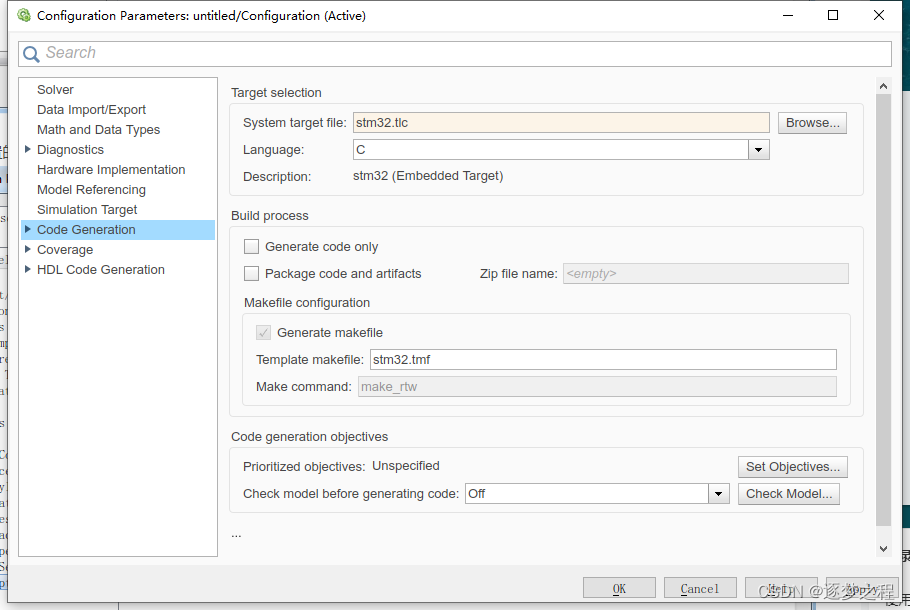
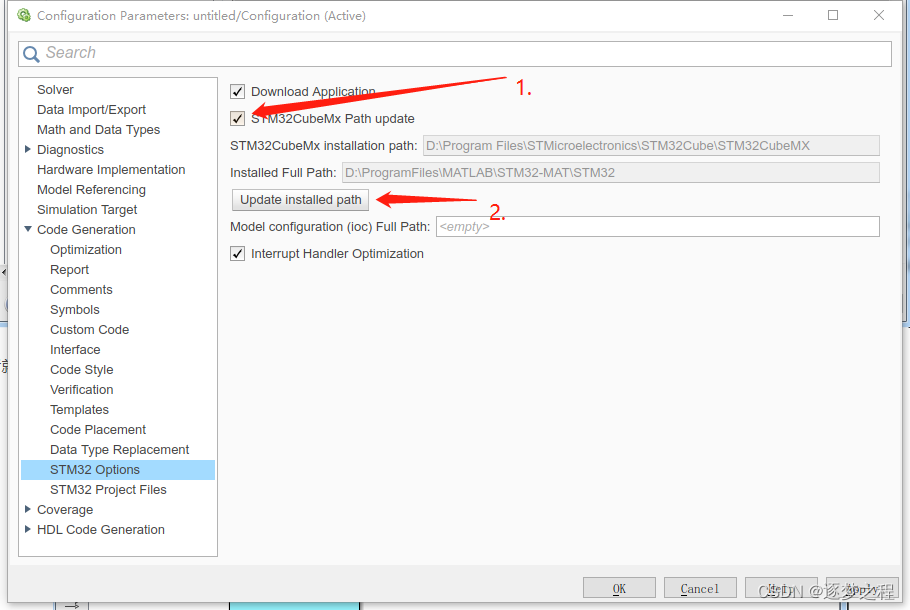
点击“OK”完成?
?11、打开SimuLink库,找到“STM32”专用底层库
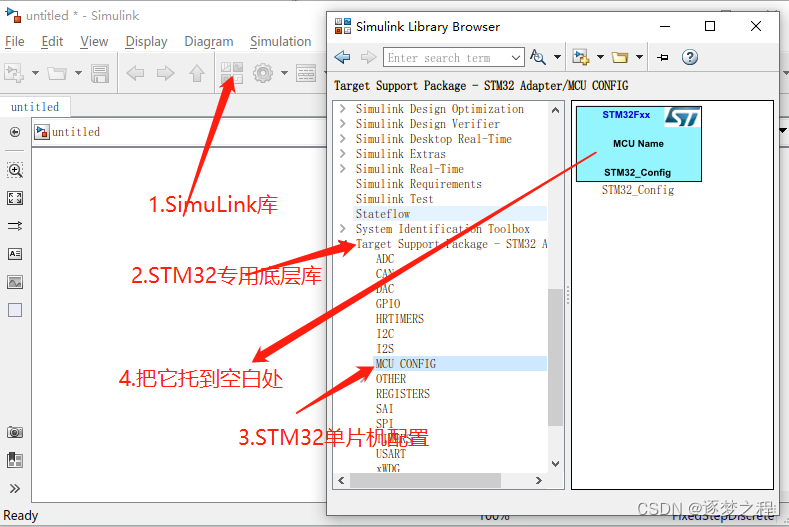
12、配置系统底层,由于系统在STM32CubeMX中已配置,因此只需选中它
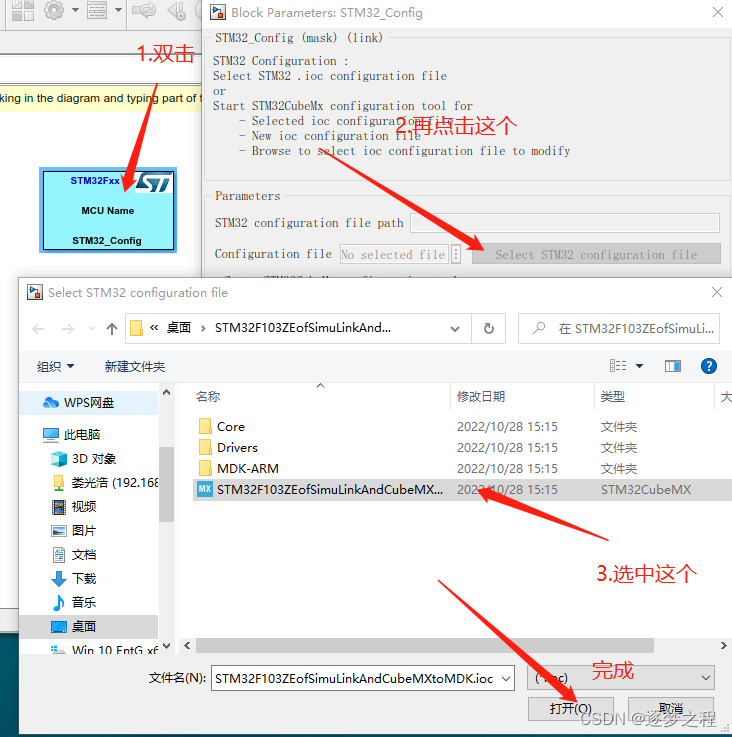
?13、配置GPIO口输出
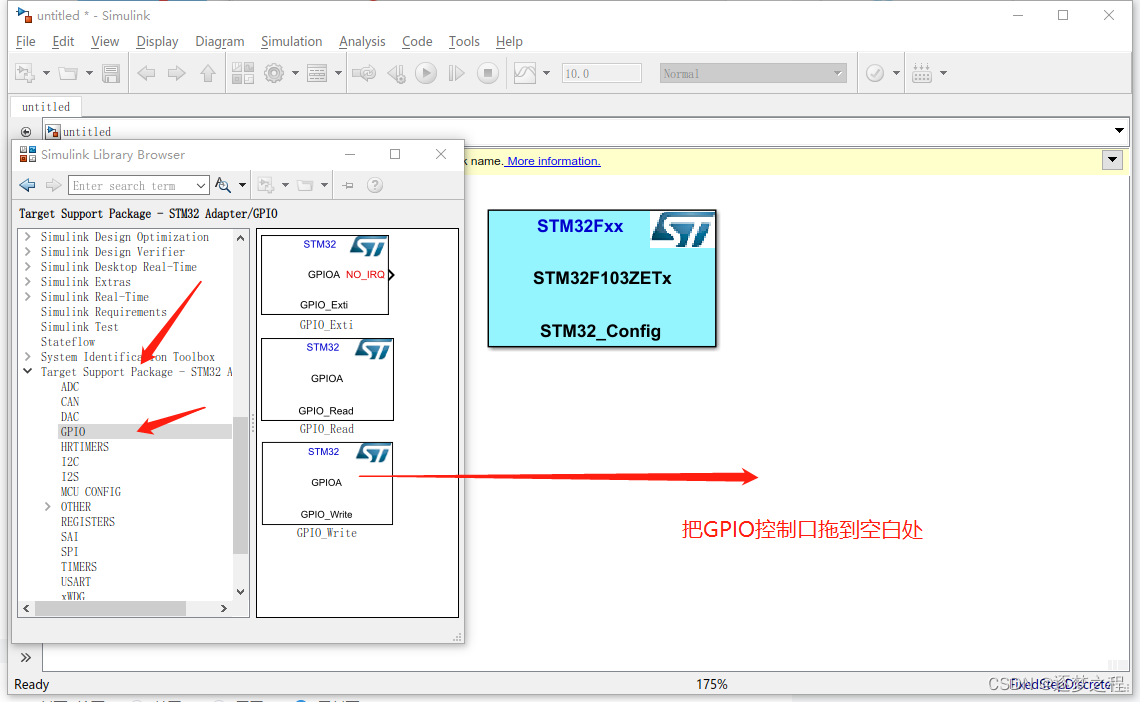
双击打开“GPIO_Write”,由于“STM32CudeMX”仅配置输出的IO为PF0和PF1,因此仅仅可以选择这两项
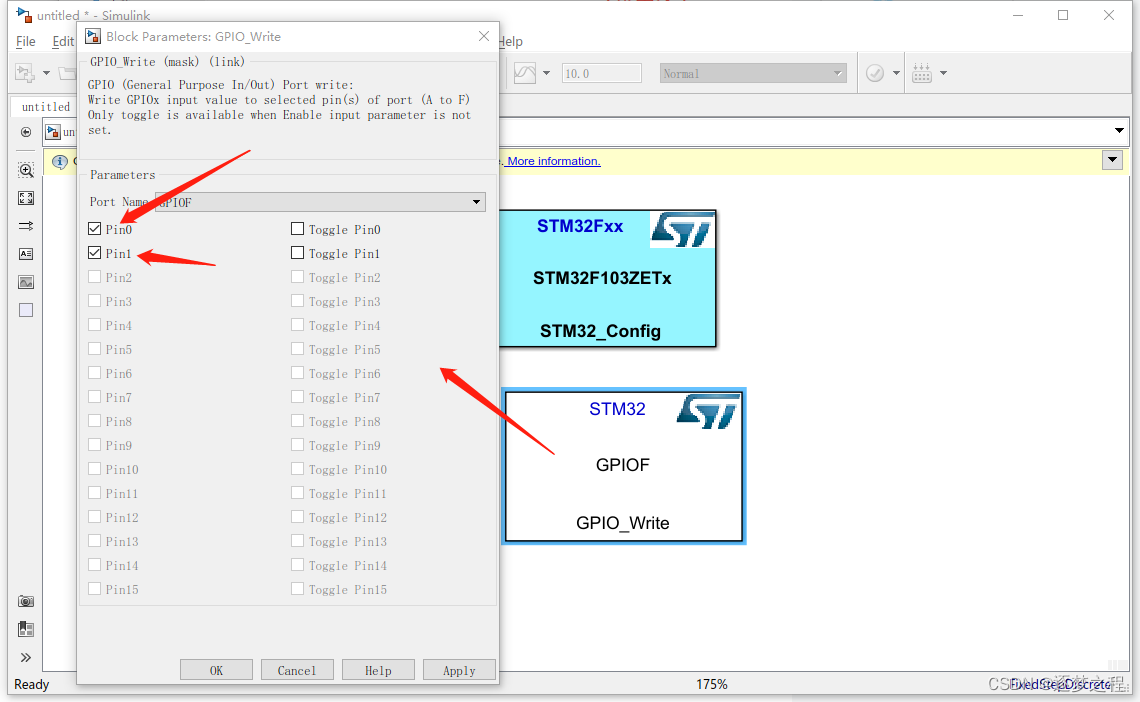 ?14、逻辑设计,同SimuLink设计相同
?14、逻辑设计,同SimuLink设计相同
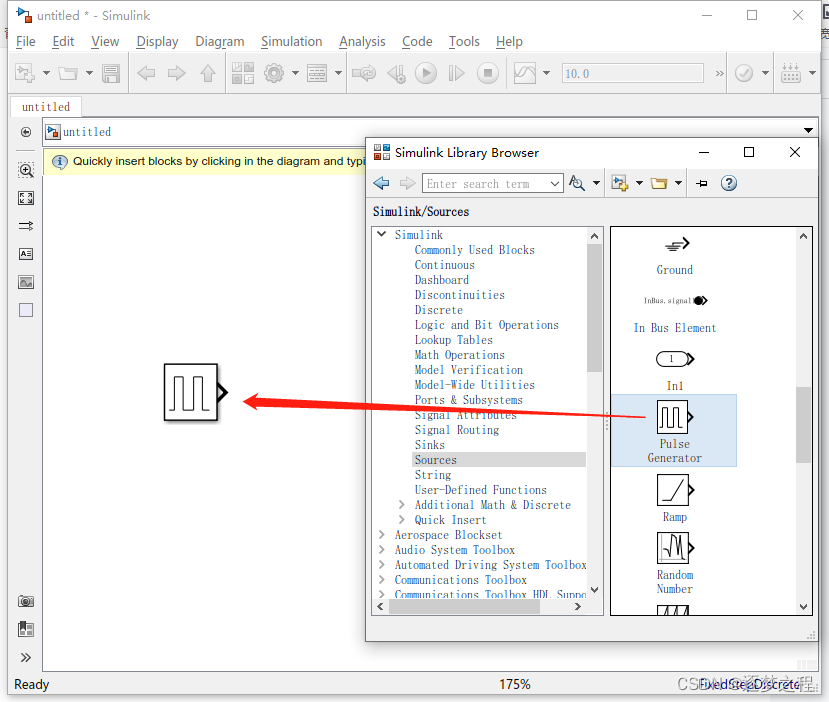
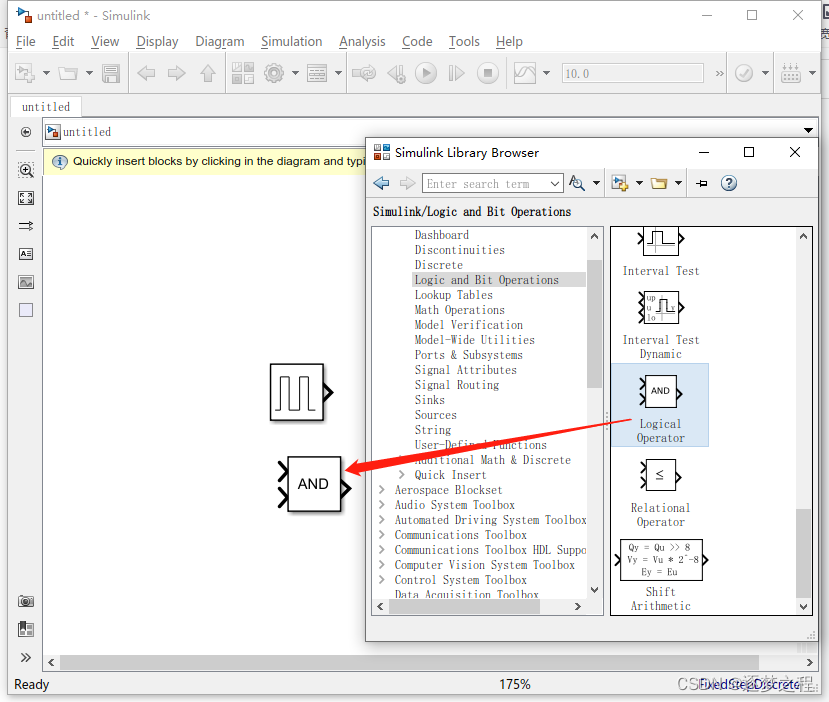
?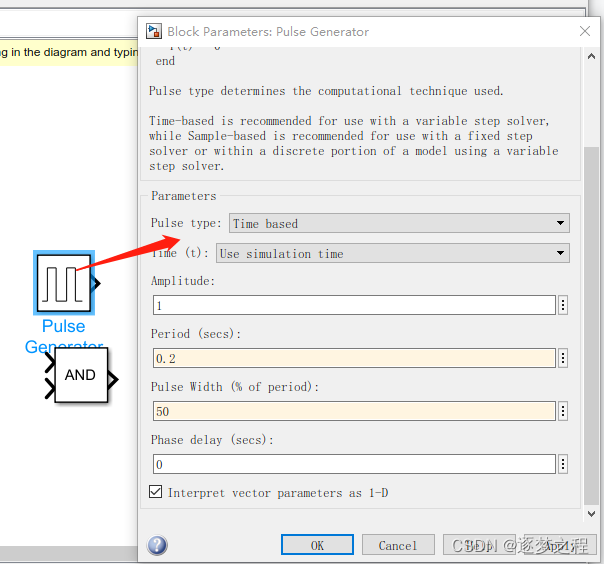
?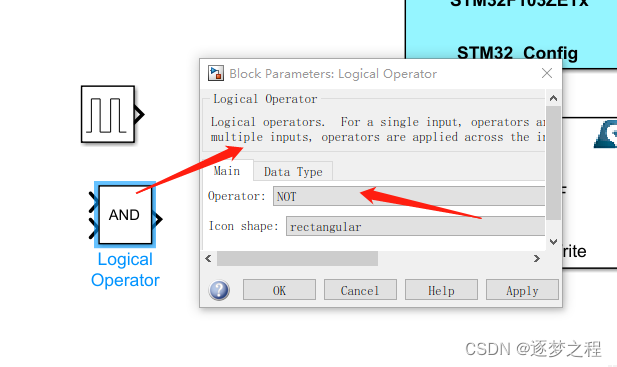
?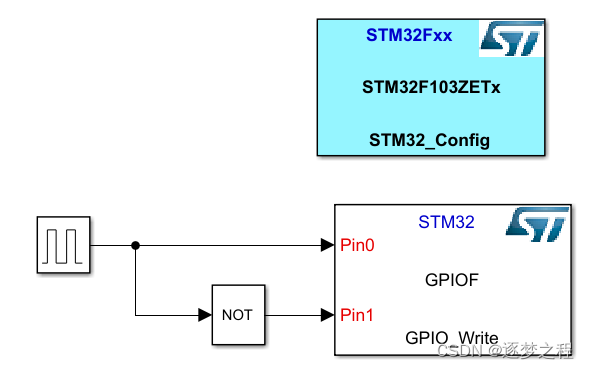
?15、保存全英文环境
16、仿真运行
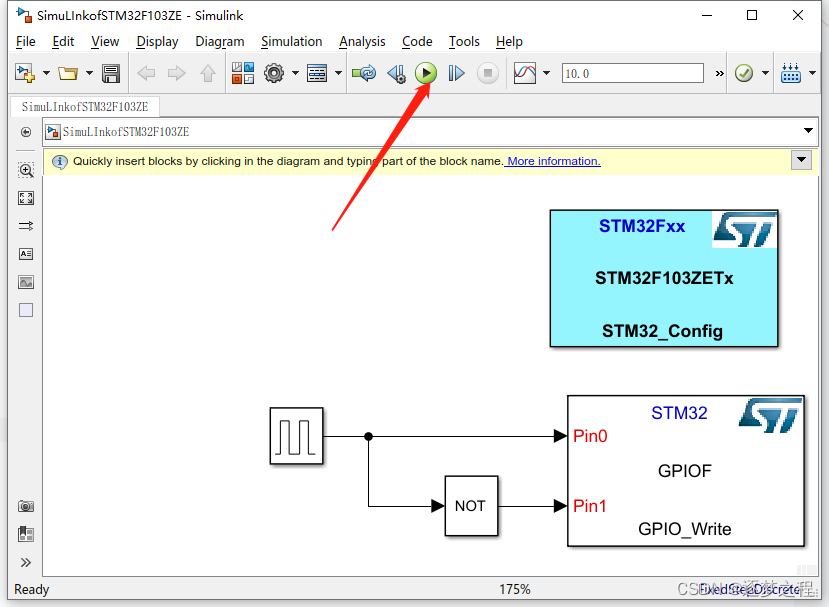
?17、改永久运行,保存
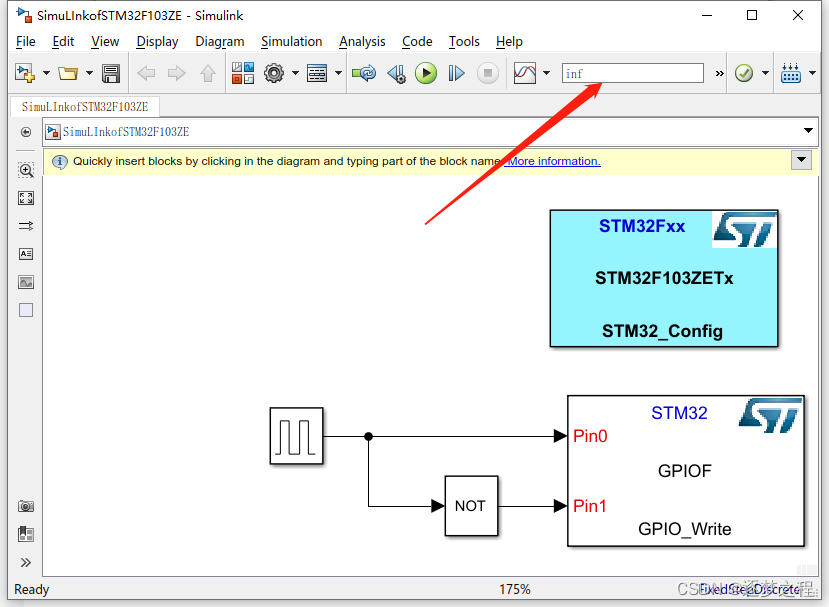
?18、代码生成
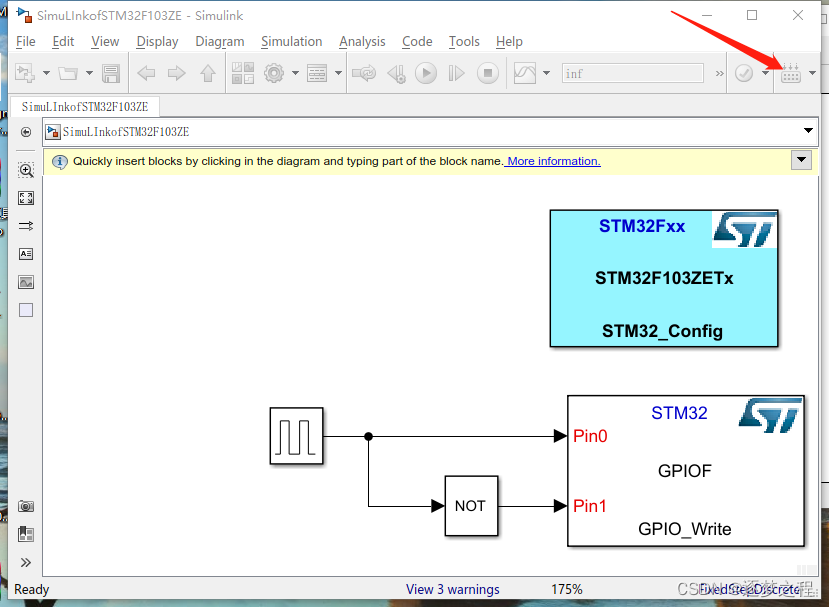
19、检查目录
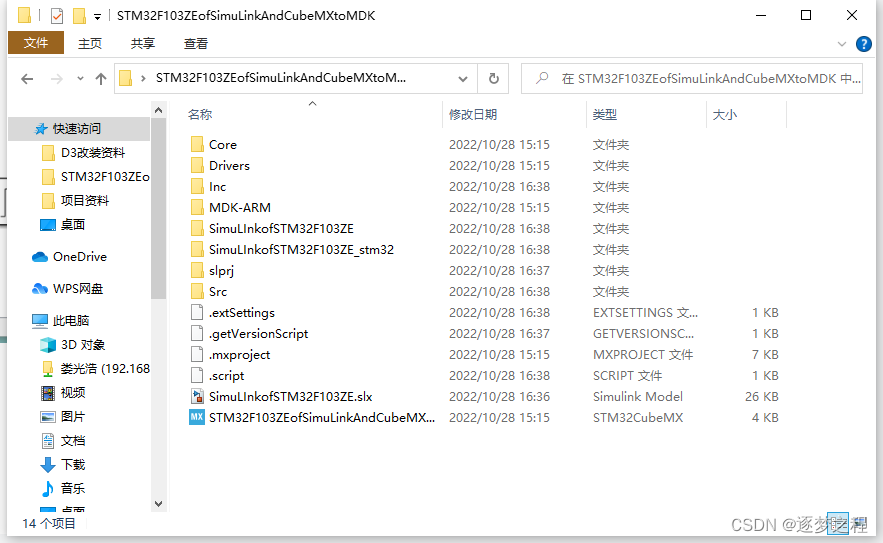
20、转移文件,把“Src”和“Inc”文件拖到“Core”中,替换原有的文件
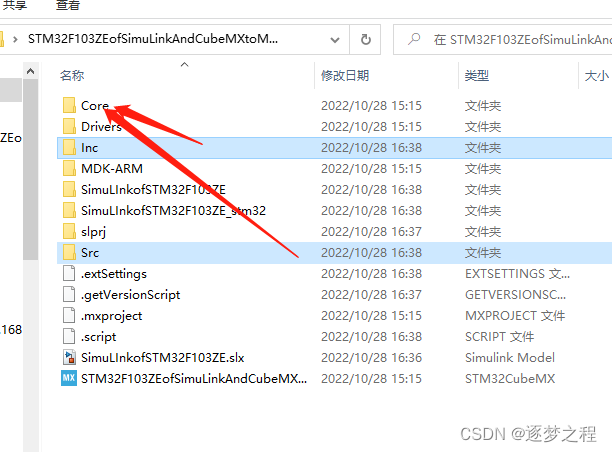
?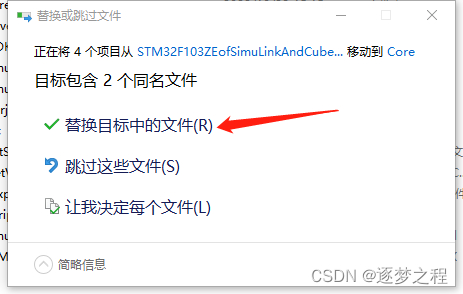
?21、重新打开“STM32Cube文件”,再一次代码生成,然后打开代码
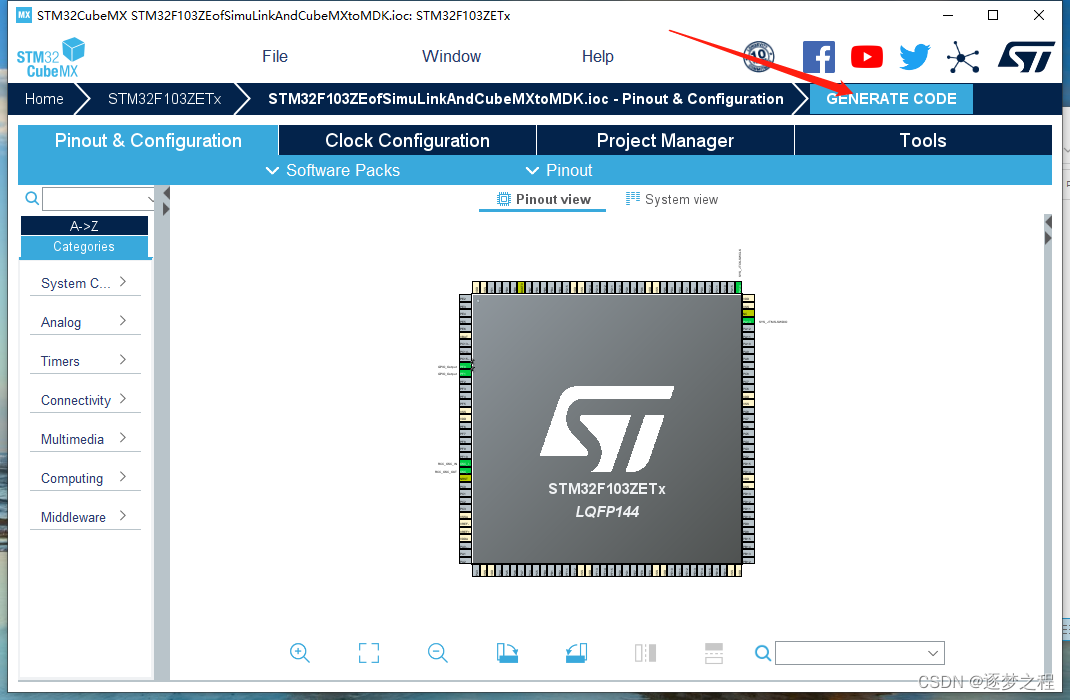
?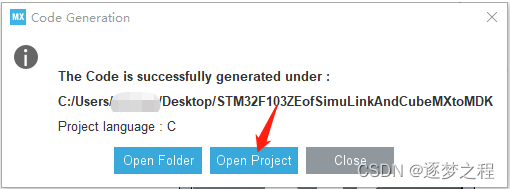
?22、插上单片机、配置MDK工程
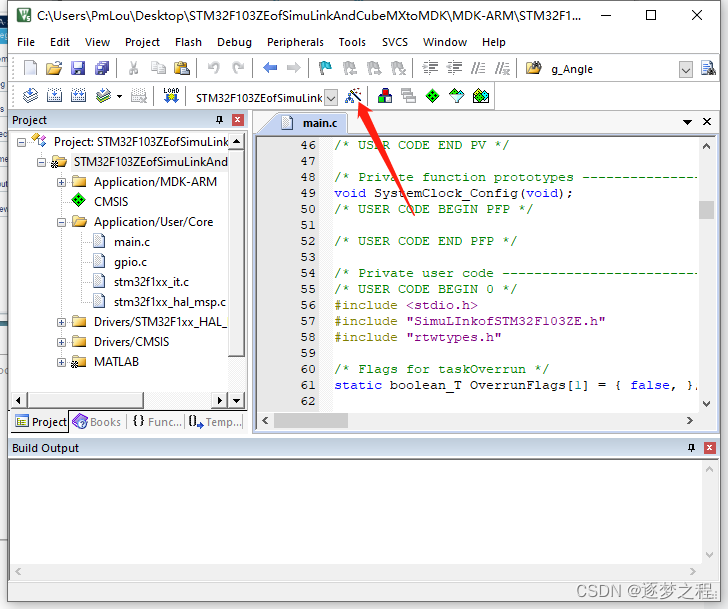
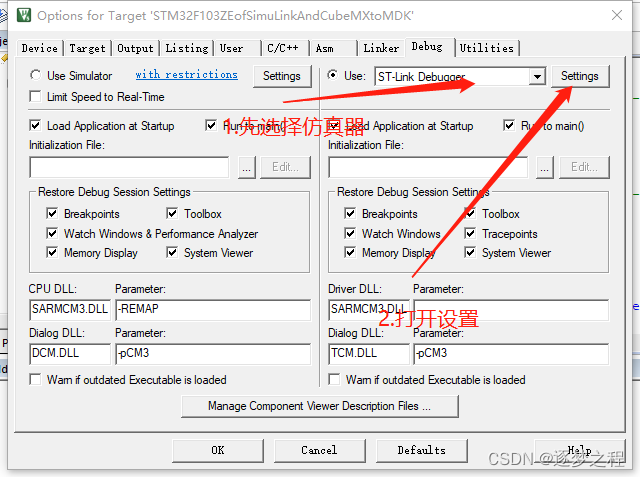
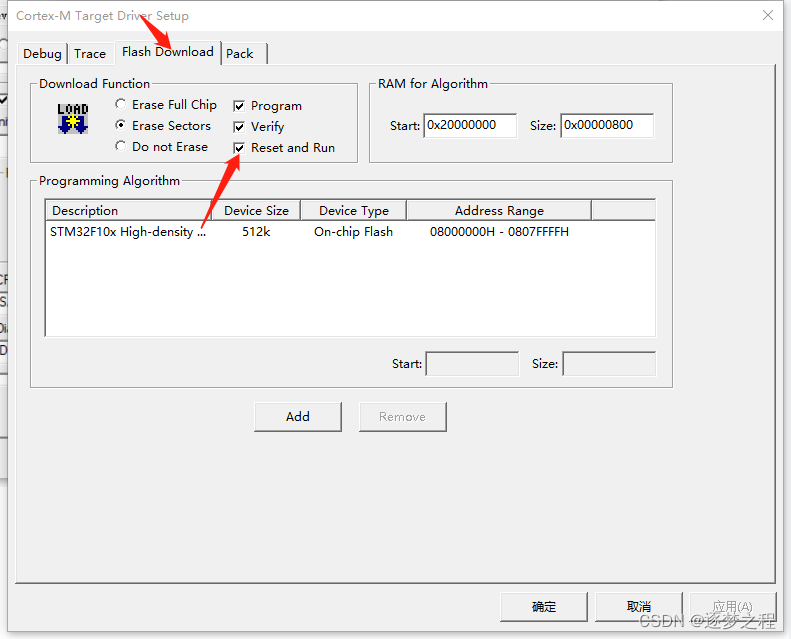
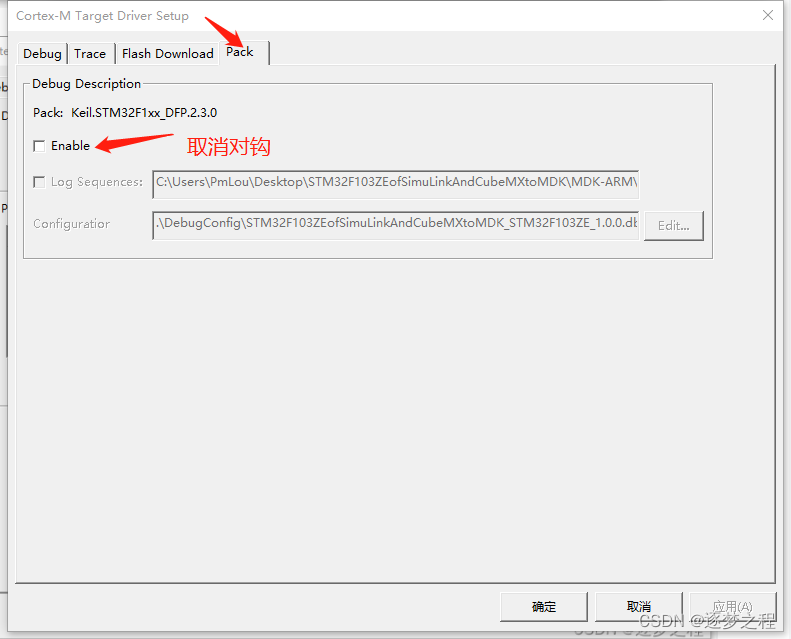
?配置完成
23、编译下载


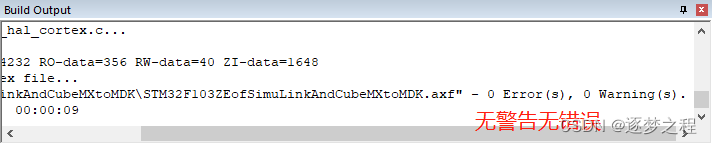
24、下载
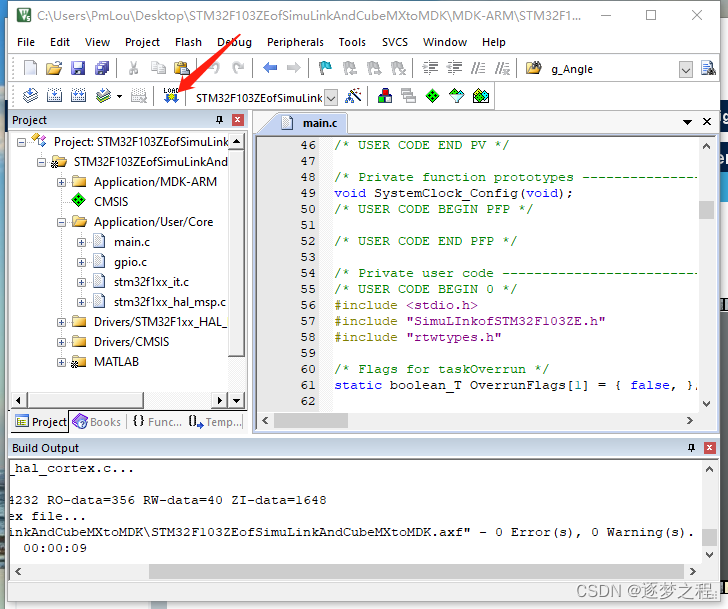
25、观察现象?
实验现象

?
两个LED灯交替闪烁完成